Nagios est un système de surveillance de réseau open source largement utilisé qui garde un œil sur des services matériels et logiciels spécifiques, vous alertant lorsque leur comportement n'est pas celui souhaité. Donc, si vous travaillez avec des réseaux ou des serveurs, vous voudrez apprendre à installer Nagios sur Ubuntu ou un autre système d'exploitation Linux. C'est le but de cet article.
Installer Nagios sur Ubuntu 20.04
Préparer le système
L'installation de Nagios n'est pas compliquée mais elle nécessite une série d'étapes minutieuses. Alors commençons.
Dans un terminal ou via SSH, mettez complètement à jour la distribution.
sudo apt update sudo apt upgrade
Ensuite, installez une série de packages dont nous aurons besoin pour compiler le package Nagios. De plus, nous devons installer un serveur Web tel qu'Apache pour profiter de l'interface du programme.
Avec cette commande, installez toutes les dépendances :
sudo apt install build-essential apache2 php openssl perl make php-gd libgd-dev libapache2-mod-php libperl-dev libssl-dev daemon wget apache2-utils unzip
Il est recommandé d'ajouter un nouvel utilisateur pouvant utiliser Nagios. C'est pour des raisons de compatibilité et l'utilisateur régulier ne doit pas être celui qui l'utilise, ce qui ajoute une couche de sécurité supplémentaire.
sudo useradd nagios
Ajoutez également un nouveau groupe dédié à Nagios pour le système.
sudo groupadd nagr
Maintenant, ajoutez l'utilisateur nouvellement créé nommé nagios au groupe nouvellement créé,
sudo usermod -a -G nagr nagr nagios
Ensuite, faites de l'utilisateur Apache un membre de ce groupe. Cela garantit que l'interpréteur Web fonctionnera correctement.
sudo usermod -a -G nagr www-data
Le système est maintenant prêt pour l'installation de Nagios.
Télécharger et installer Nagios sur Ubuntu 20.04
Avec le système prêt pour Nagios, nous pouvons télécharger le paquet source en utilisant le wget commande. Il est recommandé de le faire dans le /tmp/ répertoire.
cd /tmp wget https://assets.nagios.com/downloads/nagioscore/releases/nagios-4.4.6.tar.gz
N'oubliez pas que la commande changera en fonction de la sortie d'une nouvelle version.
Décompressez le fichier avec la commande tar .
tar -zxvf /tmp/nagios-4.4.6.tar.gz
Accédez au dossier généré après la décompression et à partir de là, configurez Nagios avant de le compiler.
cd nagios-4.4.6/ sudo ./configure --with-nagios-group=nagios --with-command-group=nagr --with-httpd_conf=/etc/apache2/sites-enabled/
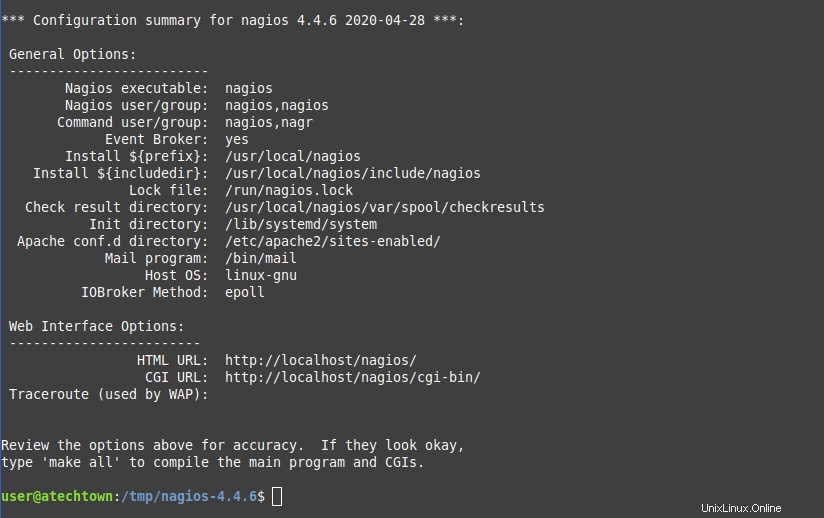
Remarque :Si vous avez choisi d'autres noms pour l'utilisateur et le groupe, vous devez modifier la commande ci-dessus et définir les valeurs correctes.
Lorsque vous êtes satisfait des modifications et de la configuration, vous pouvez commencer à créer et à installer Nagios.
sudo make all sudo make install sudo make install-init sudo make install-config sudo make install-commandmode
Une fois l'installation terminée, vous devez définir correctement l'adresse e-mail du compte administrateur Nagios. Il s'agit d'une étape nécessaire pour configurer les alertes par e-mail.
Alors, modifiez les contacts fichier.
sudo nano /usr/local/nagios/etc/objects/contacts.cfg
Et localisez la ligne :
email [email protected]
Et remplacez la valeur par la vôtre.
Enregistrez les modifications et fermez l'éditeur.
Maintenant, nous avons installé Nagios mais pas son interface graphique donc nous devons le faire avec la commande suivante
sudo make install-webconf
Il n'est pas pratique que n'importe qui puisse accéder à l'interface de Nagios. Donc l'utilisateur par défaut nagiosadmin doit se voir attribuer un mot de passe.
sudo htpasswd -c /usr/local/nagios/etc/htpasswd.users nagiosadmin
Pour appliquer ce changement dans Apache, vous devez activer cgi et redémarrez le service Apache
sudo a2enmod cgi sudo systemctl restart apache2
Installer les plugins Nagios
Une fois Nagios installé, il est pratique d'installer également ses plugins, c'est là que résident ses fonctionnalités.
Téléchargez leur paquet source dans le /tmp/ dossier
cd /tmp/ wget https://nagios-plugins.org/download/nagios-plugins-2.3.3.tar.gz
Décompressez le fichier que nous avons téléchargé
tar -zxvf /tmp/nagios-plugins-2.3.3.tar.gz
Et l'accès au dossier qui a été généré
cd nagios-plugins-2.3.3/
Et à partir de là, préparez la compilation de la même manière que nous l'avons fait avec Nagios.
sudo ./configure --with-nagios-user=nagios --with-nagios-group=nagr
Alors, compilez et installez les plugins Nagios
sudo make sudo make install
Vérifier Nagios avant de l'utiliser
Ensuite, il est nécessaire de vérifier que Nagios et les plugins sont correctement configurés et cela peut être fait en exécutant
sudo /usr/local/nagios/bin/nagios -v /usr/local/nagios/etc/nagios.cfg
Si à la fin de la sortie d'écran, vous obtenez un résultat similaire à celui-ci, alors Nagios est prêt à être démarré
Things look okay - No serious problems were detected during the pre-flight check
Il reste maintenant à le démarrer et à le faire démarrer avec le système.
sudo systemctl enable nagios sudo systemctl start nagios
Vous pouvez également vérifier l'état du service.
sudo systemctl status nagios
Exemple de sortie :
● nagios.service - Nagios Core 4.4.6
Loaded: loaded (/lib/systemd/system/nagios.service; enabled; vendor preset: enabled)
Active: active (running) since Mon 2021-04-05 01:16:24 CEST; 6s ago
Docs: https://www.nagios.org/documentation
Process: 42501 ExecStartPre=/usr/local/nagios/bin/nagios -v /usr/local/nagios/etc/nagios.cfg (code=exited, status=0/SUCCESS)
Process: 42502 ExecStart=/usr/local/nagios/bin/nagios -d /usr/local/nagios/etc/nagios.cfg (code=exited, status=0/SUCCESS)
Main PID: 42503 (nagios)
Tasks: 6 (limit: 2286)
Memory: 2.3M
CGroup: /system.slice/nagios.service
├─42503 /usr/local/nagios/bin/nagios -d /usr/local/nagios/etc/nagios.cfg
├─42507 /usr/local/nagios/bin/nagios --worker /usr/local/nagios/var/rw/nagios.qh
├─42508 /usr/local/nagios/bin/nagios --worker /usr/local/nagios/var/rw/nagios.qh
├─42509 /usr/local/nagios/bin/nagios --worker /usr/local/nagios/var/rw/nagios.qh
├─42510 /usr/local/nagios/bin/nagios --worker /usr/local/nagios/var/rw/nagios.qh
└─42520 /usr/local/nagios/bin/nagios -d /usr/local/nagios/etc/nagios.cfg
Apr 05 01:16:24 atechtown nagios[42503]: qh: Socket '/usr/local/nagios/var/rw/nagios.qh' successfully initialized
Apr 05 01:16:24 atechtown nagios[42503]: qh: core query handler registered
Apr 05 01:16:24 atechtown nagios[42503]: qh: echo service query handler registered
Apr 05 01:16:24 atechtown nagios[42503]: qh: help for the query handler registered
Apr 05 01:16:24 atechtown nagios[42503]: wproc: Successfully registered manager as @wproc with query handler
Apr 05 01:16:24 atechtown nagios[42503]: wproc: Registry request: name=Core Worker 42509;pid=42509
Apr 05 01:16:24 atechtown nagios[42503]: wproc: Registry request: name=Core Worker 42508;pid=42508
Apr 05 01:16:24 atechtown nagios[42503]: wproc: Registry request: name=Core Worker 42507;pid=42507
Apr 05 01:16:24 atechtown nagios[42503]: wproc: Registry request: name=Core Worker 42510;pid=42510
Apr 05 01:16:25 atechtown nagios[42503]: Successfully launched command file worker with pid 42520
Vous pouvez maintenant ouvrir un navigateur Web, allez sur http://your-server/nagios et voir l'interface web indiquant que Nagios fonctionne correctement.
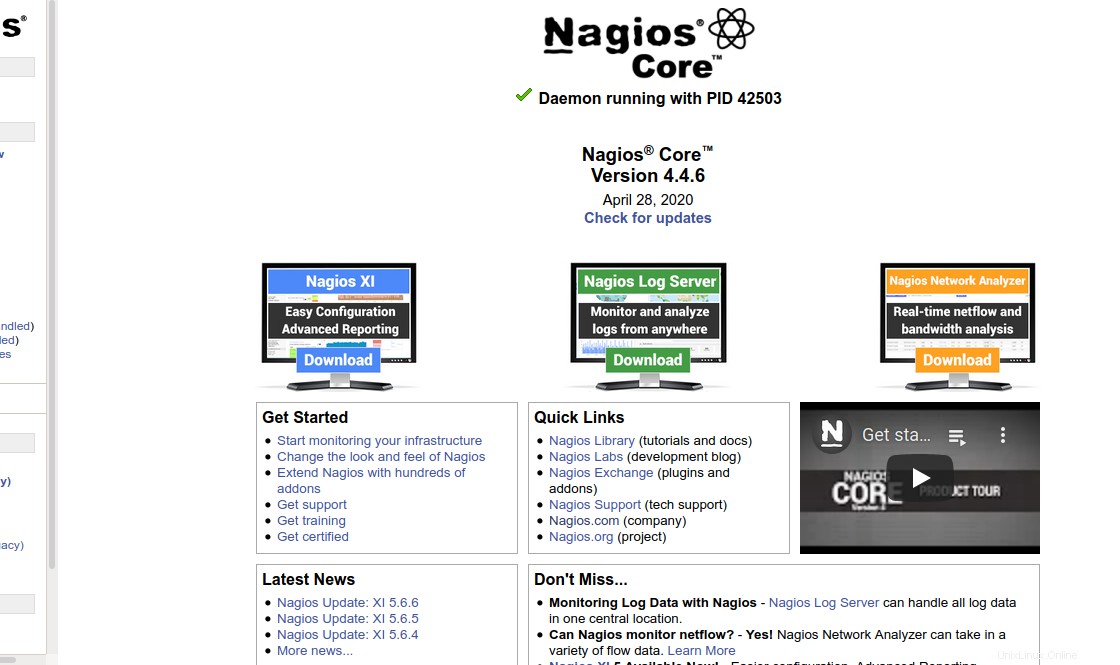
Conclusion
La surveillance est basique sous Linux, heureusement, il existe des applications professionnelles qui en font un processus simple et complet. Parmi beaucoup d'entre eux, Nagios est l'un des plus reconnus grâce à son expérience sous Linux et au support qu'il apporte à de nombreuses distributions.
Alors, partagez ce message avec vos amis.